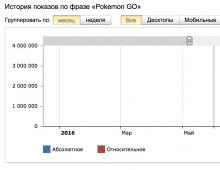Si të rivendosni me lehtësi një fjalëkalim të harruar në çdo version të Windows. Programet e rivendosjes së fjalëkalimit të Windows për rikuperimin e fjalëkalimit të Windows 8
Por më pas ndodhi një problem - pronari harroi kodin e hyrjes së administratorit dhe kur u përpoq të identifikohej, pa një mesazh në lidhje me fjalëkalimin e futur gabimisht dhe pamundësinë e hyrjes në sistem. Situata përkeqësohet më tej nga fakti se Windows ruan të gjitha fjalëkalimet në një ndarje të mbrojtur në mënyrë të sigurt në hard disk duke përdorur sistemin SAM. Për arsye sigurie, qasja në të dhe gjetja e fjalëkalimit nuk është aq e lehtë sa mund të duket në shikim të parë. Nga njëra anë, kjo do t'ju mbrojë nga ndërhyrjet e palëve të treta, por, nga ana tjetër, ju shkatërron shumë jetën nëse harroni kombinimin e aksesit. Përdoruesit e Windows 7 vuajnë më shumë, pasi ky version i OS ofron vetëm punë me një llogari lokale, ndryshe nga Windows 8, 8.1 dhe 10 më të rinj. Këtu përdoruesi mund të bashkëngjisë një llogari të Microsoft në kompjuter dhe, në rast të harrimit fjalëkalimin, mund ta rivendosni atë nëpërmjet faqes së internetit nga çdo pajisje. Pronarët e PC në shtatë mund të heqin vetëm fjalëkalimin e administratorit.
Për fat të mirë, gjithçka nuk është aq e frikshme sa mund të duket në shikim të parë. Nëse ndiqni udhëzimet tona të hollësishme se si të rivendosni fjalëkalimin e administratorit të Windows 7 kur përdorni një llogari lokale, si dhe si të gjeni fjalëkalimin, mund ta zgjidhni lehtësisht problemin tuaj në një kohë të shkurtër pa ndihmë nga jashtë. Pra, le të fillojmë.

Metoda 1. Përdorimi i një disku instalimi ose imazhi i rikuperimit
Për ta bërë këtë, do t'ju duhet një disk boot ose flash drive me Windows, ose një disk rikuperimi i krijuar më parë (kjo mund të jetë gjithashtu një flash drive). Nëse mund të mos jeni në gjendje të kuptoni të dytin, pasi nuk ka gjasa të krijoni vazhdimisht disqe të rikuperimit, atëherë imazhi i instalimit mund të shkarkohet nga një numër i madh faqesh.
- Fusni diskun ose flash drive në PC dhe në BIOS, shënoni median si prioritet kur nisni. Kjo është e nevojshme në mënyrë që ngarkimi të ndodhë nga media e jashtme, dhe jo nga hard disku i integruar.
- Në varësi të versionit të Windows, klikoni Diagnostics - Opsionet e avancuara - Command Prompt ose System Restore - Next - Command Prompt.
- Kur të hapet komanda, shtoni regedit dhe shtypni Enter.
- Klikoni në seksionin HKEY_LOCAL_MACHINE për ta theksuar atë, më pas klikoni File - Load Hive.
- Në dritaren që hapet, shkoni te C:\Windows\System32\config (nëse sistemi është i instaluar në një ndarje tjetër, adresa do të jetë paksa e ndryshme) dhe hapni Sistemin.
- Emërtoni ndarjen e ngarkimit me ndonjë emër, për shembull, 555.
- Në redaktorin e regjistrit, shikoni në seksionin HKEY_LOCAL_MACHINE\555\Setup dhe gjeni aty parametrat CmdLine dhe SetupType. Klikoni dy herë në secilën prej tyre dhe ndryshoni treguesit në vijim:
- CmdLine - cmd.exe.
- SetupType - 0 ndryshim në 2.
- Zgjidhni ndarjen 555 që keni krijuar, më pas klikoni File - Unload Hive.
- Hiqni flash drive ose diskun, mbyllni të gjitha shërbimet aktive, zgjidhni "Reboot" në dritaren kryesore të magjistarit të rimëkëmbjes.

Pas rifillimit, kur të identifikoheni, vija e komandës do të zgjerohet. Me ndihmën e tij ne do të kryejmë operacione të mëtejshme.
Rivendosja e fjalëkalimit
Për të rivendosur fjalëkalimin tuaj, përdorni këtë komandë:
fjalëkalimi i hyrjes neto të përdoruesit
Kjo komandë është e rëndësishme nëse mbani mend drejtshkrimin e saktë të emrit të përdoruesit. Nëse keni harruar, shkruani komandën net user, pas së cilës do të shfaqen të gjitha llogaritë e ruajtura në PC.
Krijo nje llogari te re
Nëse nuk keni ndonjë llogari administratori të instaluar, do t'ju duhet të krijoni një të tillë duke futur disa komanda. Për ta bërë këtë, futini ato një nga një në vijën e komandës:
fjalëkalimi i hyrjes neto të përdoruesit /add
Identifikimi i administratorëve të grupit lokal neto /add
neto lokale grupi Identifikimi i përdoruesve / fshij
Komanda e parë krijon fillimisht një llogari të re, më pas ia cakton grupit të administratorëve dhe më pas e heq atë nga grupi i përdoruesve. Pas aplikimit të të gjitha komandave, mbyllni Command Prompt.

Duke krijuar një llogari të re me një fjalëkalim të ri, do të mund të hyni në Windows pa asnjë problem.
Shënim! Nuk do të mund ta zbuloni fjalëkalimin tuaj në këtë mënyrë, mund ta rivendosni vetëm atë!
Metoda 2. Përdorimi i shërbimeve të palëve të treta
Redaktori i fjalëkalimit NT jashtë linje
Nëse metoda e parë përfshin përdorimin e aftësive standarde të Windows, atëherë e dyta sugjeron përdorimin e shërbimeve të palëve të treta që ju lejojnë të rivendosni fjalëkalimin e administratorit të Windows 7 Një nga më të pranueshmet është Redaktori i Fjalëkalimit NT Offline, i cili ju lejon të keni akses të plotë Ndarja e sistemit OS. Mund të hiqni ose ndryshoni fjalëkalimin ose të aktivizoni llogarinë e administratorit. Shërbimi nuk ofron një ndërfaqe grafike, por megjithatë nuk është aspak e vështirë për t'u kuptuar. Çdo hap është i numëruar dhe tregon se çfarë duhet të bëni. Pra, cilat janë hapat që duhet të ndiqni për të rivendosur fjalëkalimin tuaj duke përdorur këtë mjet?
- Në një kompjuter ose laptop tjetër, shkoni në faqen e internetit të zhvilluesit, në seksionin Bootdisk, shkoni te Shkarkoni dhe shkarkoni versionin që ju nevojitet. Emri i skedarit përbëhet nga numra dhe shkronja. Nëse dëshironi të krijoni një disk boot, shkarkoni skedarin me cd në emër, por nëse përdorni një flash drive, atëherë usb.
- Nëse jeni duke përdorur një disk, shkruani imazhin e shkarkuar duke përdorur një program djegieje, dhe nëse përdorni një flash drive, atëherë kryeni manipulimet e mëposhtme:
- Kopjoni përmbajtjen e arkivit në një USB flash drive pa krijuar ndonjë skedar shtesë.
- Zgjero Command Prompt si Administrator.
- Përdorni komandën f:\syslinux.exe -ma f:, ku në vend të f shkruani shkronjën nën të cilën identifikohet flash drive në Windows Explorer. Nëse nuk jep ndonjë gabim, do të thotë se gjithçka është regjistruar siç pritej.
- Futni median tuaj të jashtme në kompjuter, vendoseni në BIOS si të parën që do të niset dhe ndizni kompjuterin. Ndërfaqja e shërbimeve duhet të fillojë në vend të dritares së mirëseardhjes së Windows.

Hapi 1
Hapi i parë është të zgjidhni ndarjen e diskut në të cilën është instaluar Windows. Programi ofron një listë të ndarjeve të diskut që tregojnë madhësinë e tyre, në të cilën duhet të përqendroheni. Nëse mbani mend që sistemi zakonisht instalohet në diskun C, i cili është disa herë më i vogël se disku D, do të jetë mjaft e vështirë të bëni një gabim. Futni numrat me numrin e seksionit dhe shtypni butonin Enter.
Hapi 2
Pas kësaj, programi pyet se cila pjesë e regjistrit duhet të ngarkohet. Zgjidhni 1 - Rivendosja e fjalëkalimit, shtypni numrin përkatës dhe konfirmoni me Enter.
Hapi 3
Ndryshimi ose rivendosja e një fjalëkalimi duke redaktuar të dhënat e përdoruesit në regjistër. Programi do të hapë Menunë kryesore interaktive chntpw, në të cilën pika 1 - Ndrysho të dhënat e përdoruesit dhe fjalëkalimet - zgjidhet menjëherë. Konfirmoni zgjedhjen tuaj duke shtypur butonin Enter. Nëse keni nevojë të ndryshoni fjalëkalimin, zgjidhni 2 - Ndrysho (vendos fjalëkalimin e ri) të përdoruesit.
Në menynë që hapet, chntpw Redakto informacionin e përdoruesit dhe fjalëkalimet, shfaqen të gjitha llogaritë e kompjuterit, me përcaktimin e kodit të tyre në shënimin heksadecimal (kolona RID). Ne jemi të interesuar për llogarinë e administratorit më shpesh ajo shfaqet e para në listë dhe zgjidhet si parazgjedhje. Nëse emri i llogarisë shfaqet me shkronja angleze, shkruani atë në fushën e hyrjes nën tabelë, nëse në rusisht, atëherë përdorni informacionin nga kolona RID. Hyrja në fushën e hyrjes do të jetë në formatin 0xABCD, ku në vend të ABCD duhet të vendosni vlerën nga tabela. Zgjedhja konfirmohet me butonin Enter.
Më pas, menyja e modifikimit të përdoruesit shfaqet me një listë veprimesh që mund të kryhen me llogarinë e administratorit. Zgjidhni 1 - Pastro fjalëkalimin (bosh) të përdoruesit dhe konfirmo me Enter. Programi duhet të raportojë një rivendosje të suksesshme të fjalëkalimit.
Hapi 4
Ruajtja e ndryshimeve të bëra (Hapi i katërt: Regjistrimi i ndryshimeve). Shtypni me radhë! dhe q për të dalë nga menytë e mëparshme, pas së cilës programi do të ofrojë ruajtjen e ndryshimeve duke lëshuar kërkesën "Rreth shkrimit të skedarëve! Beje? Futni y dhe në kërkesën tjetër shkruani n.
Për të rindezur, futni komandën rindezje ose klikoni në butonin e vogël në njësinë e sistemit kompjuterik. Sistemi do t'ju ndezë pa kërkuar një fjalëkalim. Mund ta instaloni vetë në menynë e menaxhimit të llogarisë.
Komandant ERD
Një tjetër mjet mjaft i avancuar për rivendosjen e fjalëkalimit të administratorit të Windows. Së pari, do t'ju duhet të krijoni një USB flash drive bootable me programin në kompjuterin tuaj të punës. Për këtë:
- Përgatitni një flash drive me një kapacitet prej të paktën 1 GB dhe gjithashtu shkarkoni katër skedarët e mëposhtëm: HPUSBDISK.zip, Ghost32.exe, Grub4dos.zip, skedar imazhi ERD Commander në formatin gho.
- Futni flash drive-in në kompjuter, më pas ekzekutoni HPUSBdisk.exe, zgjidhni diskun tuaj në dritaren Device, zgjidhni File system si FAT32 dhe më pas klikoni butonin Start. Flash drive do të formatohet, prandaj sigurohuni që të ruani informacionin e rëndësishëm të ruajtur në të diku.
- Shpaketoni arkivin Grub4dos.zip dhe ekzekutoni grubinst_gui.exe, më pas zgjidhni flash drive në fushën Disk dhe klikoni butonin Instalo në fund. Nëse procedura përfundon me sukses, duhet të shihni mesazhin e mëposhtëm: “Mbr/bs është instaluar me sukses. Shtypni për të vazhduar...". Tani mund të kaloni me siguri në fazën tjetër.
- Ekzekutoni Ghost32.exe - klikoni Ok - Local - Disk - From Image, më pas zgjidhni skedarin ERD.gho dhe klikoni mbi të.
- Në dritaren që hapet, zgjidhni flash drive-in, klikoni Ok - Ok - Yes dhe prisni derisa të krijohet plotësisht flash drive-i bootable. Kjo zakonisht zgjat 10-15 minuta.

Tani ju duhet të punoni me flash drive bootable ERD Commander. Ja çfarë të bëni:
- Pasi të lidhni flash drive-in me kompjuterin, vendosni përparësinë e nisjes përmes BIOS në mënyrë që flash drive të vijë i pari dhe ndizni PC-në.
- Zgjidhni versionin tuaj të Windows. Nëse ngatërroni madhësinë e bitit të sistemit, atëherë është në rregull, vetëm në fazën tjetër, programi do të japë një gabim dhe mund ta përsërisni procedurën nga fillimi.
- Pasi të prisni shkarkimin, zgjidhni sistemin operativ të instaluar, klikoni Next - Microsoft Diagnostics - Password Change Wizard.
- Do të shihni një dritare me një listë të përdoruesve dhe fusha për futjen e një fjalëkalimi. Zgjidhni llogarinë e administratorit, shkruani fjalëkalimin e ri dhe konfirmoni atë.
- Hiqni flash drive nga lidhësi USB, niseni në modalitetin normal dhe përdorni fjalëkalimin e ri.
Shënim! Nuk do të mund ta zbuloni fjalëkalimin tuaj në këtë mënyrë, mund ta fshini atë ose të vendosni një të ri!
Metoda 3. Zëvendësimi i skedarëve të sistemit
Ju ndoshta keni dëgjuar për funksionin e çelësave ngjitës. Thjesht shtypni butonin Shift 5 herë shpejt dhe do të shfaqet një dritare që ju kërkon të aktivizoni modalitetin. Skedari sethc.exe, i vendosur në ndarjen e sistemit Windows, është përgjegjës për të. Është interesante se mund ta aktivizoni edhe në dritaren e futjes së fjalëkalimit kur fillon Windows. Por meqenëse situata është që përdoruesi e ka harruar atë, ne duhet ta zëvendësojmë atë me skedarin cmd.exe, i cili është përgjegjës për hapjen e vijës së komandës. Si ta bëjmë atë?
- Boot nga media e jashtme e Windows, në dritaren e instalimit, klikoni "Rivendosja e sistemit" - "Command Prompt".
- Zbatoni komandat e mëposhtme në mënyrë sekuenciale:
- kopjoni c:\windows\system32\sethc.exe c:\- për të krijuar një kopje rezervë të mjetit sethc.exe.
- kopjoni c:\windows\system32\cmd.exe c:\windows\system32\sethc.exe- për të zëvendësuar skedarin sethc.exe me cmd.exe.
- Rinisni kompjuterin tuaj normalisht.
- Kur të shfaqet dritarja e fjalëkalimit, shtypni butonin Shift pesë herë, i cili do të hapë Command Prompt.
- Për të ndryshuar fjalëkalimin, shkruani komandën fjalëkalimi i hyrjes neto të përdoruesit, pas së cilës rindizni përsëri dhe tani patjetër do të jeni në gjendje të futeni në sistem.

Shënim! Në këtë mënyrë nuk do të mund ta zbuloni fjalëkalimin, vetëm fshijeni atë!
Si të zbuloni fjalëkalimin e llogarisë tuaj
Në këtë paragraf, ne do të mësojmë se si të hakojmë fjalëkalimin e administratorit ose thjesht ta zbulojmë atë. Në të vërtetë, në shumë raste është thjesht më e lehtë të mos rivendosësh fjalëkalimin, por thjesht të supozosh se është harruar. Për ta bërë këtë, ne kemi nevojë për programin Ophcrack, i cili ka aftësitë që na duhen. Ai është i aftë të punojë në një ndërfaqe grafike dhe tekstuale dhe, sipas krijuesve, është në gjendje të zbulojë pothuajse çdo fjalëkalim të ruajtur në sistemin tuaj. Si ta përdorim atë?
- Shkoni në faqen zyrtare të internetit dhe shkarkoni versionin e duhur: në formën e një skedari instalimi programi nëse mund të hyni në sistem, ose një CD Live për të krijuar media bootable nëse nuk mund të hyni në sistem sepse keni harruar fjalëkalimin tuaj.
- Ekzekutoni skedarin e instalimit ose nisni nga një flash drive ose disk dhe zgjidhni ndërfaqen grafike ose tekstin e programit.
- Prisni derisa programi të lexojë dhe të shfaqë fjalëkalimet e sistemit. Në varësi të fuqisë së kompjuterit, kjo mund të zgjasë kohë të ndryshme.

Kjo eshte e gjitha. Siç mund ta shihni, nuk ka asgjë të komplikuar dhe nëse fjalëkalimi juaj nuk është shumë kompleks, atëherë programi do t'ju ndihmojë ta gjeni atë. Më pas do të mund të identifikoheni përsëri dhe të futni kodin tuaj të hyrjes. Praktika tregon se nëse fjalëkalimi është shumë kompleks, i përbërë nga një kombinim i shkronjave të mëdha dhe të vogla, si dhe numrave, atëherë programi mund të mos përballojë.
konkluzioni
Shpresojmë që udhëzimet tona t'ju ndihmojnë në një situatë kur keni harruar fjalëkalimin e llogarisë tuaj Windows. Tani e dini se si ta rivendosni dhe instaloni një të re. Nëse keni ende pyetje, pyesni ato në komente.
Nëse përdorni Windows 8/8.1/10, atëherë me siguri tashmë jeni mjaft të njohur me mekanizmin e autorizimit të përdoruesit në sistemet operative më të fundit nga Microsoft. Ky është një komponent kyç në sistemin e tyre të sigurisë, por problemi është se të gjithë thjesht mund të harrojnë fjalëkalimin e tyre të hyrjes.
Lajmi i mirë është se kjo është larg nga një tragjedi dhe as një arsye për të riinstaluar sistemin operativ. Ekzistojnë disa metoda të ndryshme për të rikuperuar një fjalëkalim të humbur, të cilat ndryshojnë në varësi të llojit të llogarisë në fjalë -.
Nëse nuk jeni plotësisht të sigurt se me cilën llogari keni të bëni, kushtojini vëmendje asaj që shkruhet si hyrje mbi fushën e fjalëkalimit. Nëse formulari përmban një adresë emaili, do të thotë se po përdorni një llogari të Microsoft. Nëse jo, atëherë ne po flasim për një llogari lokale.
Rikuperimi i fjalëkalimit të llogarisë suaj Microsoft
Procedura këtu është relativisht e thjeshtë dhe e shpejtë. Për këtë qëllim, mund të përdorni formularin e rikuperimit në internet në faqen e internetit të Microsoft. Mund të aksesohet nga çdo PC, smartphone ose tablet tjetër.

Për të marrë një fjalëkalim të ri, natyrisht, së pari duhet të provoni se jeni pronari i llogarisë. Për ta bërë këtë, Microsoft do t'ju kërkojë të jepni një adresë alternative emaili ose numër telefoni celular që përputhet me atë që keni dhënë kur jeni regjistruar fillimisht në faqen e internetit të kompanisë.
Më pas do t'ju dërgohet një kod për rikuperimin e fjalëkalimit - përmes emailit ose telefonit celular, në varësi të metodës së rikuperimit që keni zgjedhur.
Nëse nuk e mbani mend adresën alternative të emailit ose numrin e telefonit që keni dhënë kur regjistroni llogarinë tuaj, mund të provoni një opsion tjetër duke plotësuar një pyetësor të veçantë që përfshin një sërë pyetjesh sigurie. Nëse u përgjigjeni saktë, faqja e internetit e Microsoft do t'ju kërkojë një fjalëkalim të ri vërtetimi.
Sigurisht, për të kryer të gjitha këto veprime, kompjuteri duhet të jetë i lidhur me internetin, pasi autorizimi me një llogari Microsoft kërkon një lidhje interneti.
Rikuperimi i fjalëkalimit të llogarisë tuaj lokale
Në këtë rast, gjithçka është më e ndërlikuar dhe ju kërkohet të tregoni më shumë zgjuarsi. Metoda më e thjeshtë është të përdorni media bootable (CD ose USB) për të rivendosur fjalëkalimin tuaj.
Ju mund të krijoni një disk të tillë duke përdorur mjete të shumta të palëve të treta, por Lazesoft Recover My Password konsiderohet me meritë si një nga më të mirët. Ne kemi shkruar se si të rivendosni një fjalëkalim të harruar të hyrjes në Windows duke përdorur Lazesoft Recover My Password.
Si të mbroheni nga përsëritja e një operacioni të rëndë restaurimi
Pasi të rifitoni kontrollin e sistemit tuaj, është mirë nëse merrni parasysh një nga metodat alternative të autorizimit që ofron Windows 8/8.1/10 - për shembull, duke përdorur ose.
Nëse jeni duke përdorur një llogari lokale, gjithmonë mund të krijoni një disk USB për rikuperimin e fjalëkalimit përmes Panelit të Kontrollit nën Menaxhimi i Llogarisë. Në këtë mënyrë, nëse e harroni përsëri fjalëkalimin, mund ta rikuperoni shpejt dhe lehtë, edhe nëse e keni ndryshuar disa herë që kur keni krijuar diskun USB.
Kalofsh nje dite te mire!
Pyetja se si të hiqni një fjalëkalim në Windows 8 është e popullarizuar në mesin e përdoruesve të sistemit të ri operativ. Vërtetë, ata e pyesin atë në dy kontekste njëherësh: si të hiqni kërkesën e fjalëkalimit për hyrjen në sistem dhe si ta hiqni fjalëkalimin fare nëse e keni harruar.
Në këtë udhëzim, ne do t'i shqyrtojmë të dyja opsionet menjëherë në rendin e listuar më sipër. Rasti i dytë do të përshkruajë rivendosjen e fjalëkalimit të llogarisë Microsoft dhe llogarinë lokale të përdoruesit të Windows 8.
Para së gjithash, mbani në mend se në Windows 8 dhe 8.1 ekzistojnë dy lloje llogarish - llogari lokale dhe Microsoft LiveID. Në të njëjtën kohë, hyrja në sistem mund të bëhet duke përdorur njërën ose të dytën. Rivendosja e fjalëkalimit në të dy rastet do të jetë e ndryshme.
Si të rivendosni fjalëkalimin e llogarisë tuaj Microsoft
Nëse hyni duke përdorur një llogari të Microsoft, d.m.th. Adresa juaj e emailit përdoret si hyrje (ajo shfaqet në dritaren e hyrjes nën emrin tuaj), bëni sa më poshtë:

Kjo eshte e gjitha. Tani, për të hyrë në Windows 8, mund të përdorni fjalëkalimin që sapo keni vendosur. Një detaj: kompjuteri duhet të jetë i lidhur me internetin. Nëse kompjuteri nuk ka lidhje menjëherë pas ndezjes, atëherë do të vazhdojë të përdorë fjalëkalimin e vjetër dhe do t'ju duhet të përdorni metoda të tjera për ta rivendosur atë.
Si të hiqni fjalëkalimin e llogarisë lokale të Windows 8
Për të përdorur këtë metodë, do t'ju duhet një disk instalimi ose një USB flash drive bootable me Windows 8 ose Windows 8.1. Ju gjithashtu mund të përdorni një disk rikuperimi për këto qëllime, i cili mund të krijohet në një kompjuter tjetër ku keni akses në Windows 8 (thjesht shkruani "Disku i rikuperimit" në kërkim dhe më pas ndiqni udhëzimet). Ju e përdorni këtë metodë me rrezikun tuaj dhe nuk rekomandohet nga Microsoft.

Shënime: Nëse nuk e dini emrin e përdoruesit për komandën e mësipërme, atëherë thjesht shkruani komandën netopërdorues. Do të shfaqet një listë me të gjithë emrat e përdoruesve. Gabimi 8646 gjatë ekzekutimit të këtyre komandave tregon se kompjuteri nuk përdor një llogari lokale, por llogarinë e Microsoft-it të përmendur më sipër.
Diçka tjetër
Bërja e të gjitha sa më sipër për të hequr fjalëkalimin e Windows 8 do të jetë shumë më e lehtë nëse krijoni një USB flash drive për të rivendosur fjalëkalimin paraprakisht. Thjesht kërkoni për "Krijo një disk të rivendosjes së fjalëkalimit" në ekranin e fillimit dhe bëni një të tillë. Është mjaft e mundur që do t'ju vijë në ndihmë.
Windows 8 është një sistem operativ relativisht i ri nga Microsoft, kështu që disa përdorues mund të kenë disa vështirësi në përdorimin e tij. Për shembull, shumë njerëz nuk dinë të rikuperojnë një fjalëkalim të harruar dhe të rifitojnë aksesin në llogarinë e tyre.
Rikuperimi i një fjalëkalimi të harruar ose të humbur të Windows 8
Përdoruesit e Windows 8 ndoshta e dinë që G8 përdor dy lloje llogarish: lokale dhe të largëta (kjo llogari quhet edhe llogari Microsoft). Me këtë opsion të kombinuar, të dhënat e autorizimit - identifikimi dhe fjalëkalimi - ruhen në një server të Microsoft. Megjithatë, kjo nuk do të thotë se nuk do të mund të hyni në sistemin operativ nëse kompjuteri juaj nuk ka lidhje interneti.
Rikuperimi i një fjalëkalimi të harruar duke përdorur një llogari të Microsoft
Një avantazh i pamohueshëm i përdorimit të një llogarie në distancë të Windows 8 është aftësia për të rivendosur një fjalëkalim të harruar dhe për të krijuar një të ri në disa hapa të thjeshtë. Kjo metodë është gjithashtu e zbatueshme nëse një haker ka ndryshuar fjalëkalimin tuaj dhe kontrollon llogarinë tuaj.
1. Për të filluar rikuperimin, thjesht mbani mend adresën e emailit të lidhur me llogarinë tuaj të Microsoft.
3. Përdorni udhëzimet intuitive hap pas hapi dhe krijoni një fjalëkalim të ri për Windows 8. Për qëllime sigurie, për të konfirmuar fjalëkalimin e ri, një kod i veçantë do t'i dërgohet celularit tuaj (nëse është specifikuar gjatë regjistrimit), i cili duhet të futet për të konfirmuar ndryshimet. Nëse nuk keni akses në telefonin tuaj, mund t'i përgjigjeni pyetjes suaj të sigurisë.
Rivendosni fjalëkalimin tuaj duke përdorur diskun e rivendosjes
Nëse jeni duke përdorur një llogari lokale, atëherë gjërat janë pak më të komplikuara. Ka shumë mënyra për të rivendosur fjalëkalimin tuaj, por vëmendje e veçantë duhet t'i kushtohet vetëm njërës. Më e popullarizuara është përdorimi i një disku të rivendosjes.
Disavantazhi i kësaj metode është se ky disk duhet të jetë gjithmonë pranë, kështu që ju duhet ta krijoni atë, si një imazh i Windows OS për rikuperim, paraprakisht. Nuk do të jetë e lehtë për një përdorues të papërvojë të zgjedhë shtigjet e sakta të rikuperimit dhe të futë komanda për sistemin operativ në tastierën DOS.
Shumë përdorues janë të interesuar se si të heqin fjalëkalimin nga një kompjuter ose laptop në Windows 8. Në fakt, nuk është aspak e vështirë, veçanërisht nëse mbani mend kombinimin e hyrjes. Por ka raste kur një përdorues thjesht ka harruar fjalëkalimin për llogarinë e tij dhe nuk mund të identifikohet. Pra, çfarë duhet të bëjmë? Edhe nga situata të tilla në dukje të vështira ka një rrugëdalje, për të cilën do të flasim në artikullin tonë.
Nëse ju kujtohet fjalëkalimi për të hyrë në llogarinë tuaj, atëherë nuk duhet të ketë probleme me rivendosjen e fjalëkalimit tuaj. Në këtë rast, ka disa opsione se si të çaktivizoni kërkesën për fjalëkalim kur hyni në një llogari përdoruesi në një kompjuter portativ në të njëjtën kohë, ne do të shikojmë se si të hiqni fjalëkalimin për një përdorues të Microsoft;
Rivendos fjalëkalimin lokal
Metoda 1: Çaktivizo futjen e fjalëkalimit në "Cilësimet"

Gati! Tani nuk do t'ju duhet të shkruani asgjë sa herë që identifikoheni.
Metoda 2: Rivendosni fjalëkalimin tuaj duke përdorur dritaren Run

Kështu, ne nuk e hoqëm fjalëkalimin, por thjesht vendosëm hyrjen automatike. Kjo do të thotë, sa herë që hyni, informacioni i llogarisë suaj do të kërkohet, por ai do të futet automatikisht dhe as nuk do ta vini re.
Çaktivizoni llogarinë tuaj të Microsoft

Gati! Tani ri-identifikohuni duke përdorur llogarinë tuaj të re dhe nuk do të keni më nevojë të futni fjalëkalimin tuaj dhe të identifikoheni në llogarinë tuaj të Microsoft.
Rivendosni fjalëkalimin tuaj nëse e keni harruar atë
Nëse përdoruesi ka harruar fjalëkalimin, atëherë gjithçka bëhet më e vështirë. Dhe nëse në rastin kur keni përdorur një llogari të Microsoft kur regjistroheni, gjithçka nuk është aq e keqe, atëherë shumë përdorues mund të kenë vështirësi në rivendosjen e fjalëkalimit të llogarisë së tyre lokale.
Rivendos fjalëkalimin lokal
Problemi kryesor me këtë metodë është se kjo është e vetmja zgjidhje për problemin dhe për të ju duhet të keni një USB flash drive bootable të sistemit tuaj operativ, dhe në rastin tonë - Windows 8. Dhe nëse e keni atë, atëherë kjo është e mrekullueshme dhe mund të filloni të rivendosni aksesin në sistem.
Kujdes!
Kjo metodë nuk rekomandohet nga Microsoft, kështu që ju bëni gjithçka që bëni me rrezikun tuaj. Ju gjithashtu do të humbni të gjitha informacionet personale që janë ruajtur në kompjuter. Në thelb, ne thjesht do ta kthejmë sistemin në gjendjen e tij origjinale

Tani mund të hyni në llogarinë tuaj të re të përdoruesit duke përdorur fjalëkalimin tuaj të ri. Natyrisht, kjo metodë nuk është e lehtë, por përdoruesit që tashmë kanë hasur në tastierën më parë nuk duhet të kenë ndonjë problem.
Rivendosja e fjalëkalimit të Microsoft
Kujdes!
Kjo metodë e zgjidhjes së problemit kërkon një pajisje shtesë nga e cila mund të hyni në faqen e internetit të Microsoft.

Tani, duke përdorur kombinimin që sapo krijuat, mund të identifikoheni në llogarinë tuaj Microsoft në kompjuterin tuaj.
Ne shikuam 5 mënyra të ndryshme për të hequr ose rivendosur fjalëkalimin tuaj në Windows 8 dhe 8.1. Tani, nëse keni probleme me hyrjen në llogarinë tuaj, nuk do të jeni të hutuar dhe do të dini se çfarë të bëni. Ndani këtë informacion me miqtë dhe të njohurit tuaj, sepse jo shumë njerëz dinë se çfarë të bëjnë kur një përdorues ka harruar fjalëkalimin e tij ose thjesht është i lodhur duke e futur atë sa herë që identifikohet.